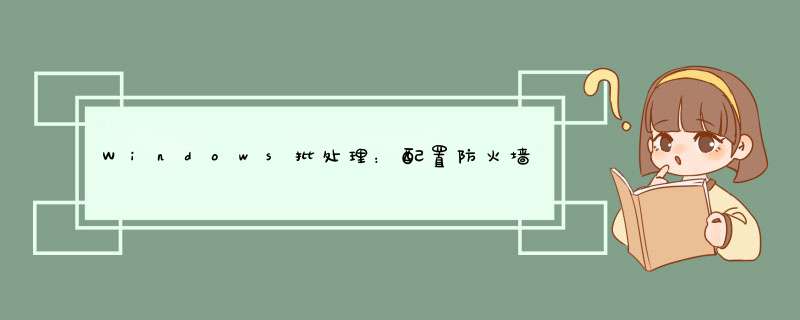
更改远程桌面默认的端口号(1):点击桌面左下角“开始”,在搜索框中输入“regedit”,回车打开注册表,进入以下注册表项“HKEY_LOCAL_MACHINE/SYSTEM/搜唤CurrentControlSet/Control/Terminal
Server/Wds/rdpwd/Tds/tcp”,在右侧找到PortNamber,可以看见其默认值是3389,修改成所希望的端口(2000-65535间选择)即可,世闹凯这里我们以34567为例,注意使用十进制。见下图:
更改远程桌面默认的端口号(2):再打开[HKEY_LOCAL_MACHINE/SYSTEM/CurrentControlSet/Control/Terminal
Server/WinStations/RDP-Tcp],将PortNumber的值修改成端口34567,注意使用十进制。
到此,端口号修改完成,重启电脑
或
右键“计算机”,点击“管理”,d出的窗口左侧选“服务和应用程序”-->"服务",找到“Remote
Desktop
Services”,右击,选择“重新启动”,即可使更改后的端口生效。
如果用户计算机的防火墙是关闭的,那么现在就可以在另外一台电脑上通过弯神远程桌面连接电脑了,但是通常为了安全,都会保留防火墙的开启状态。因此还需要修改防火墙的入站规则。进入windows“开始”,点击右侧“控制面板”,右上角查看方式选择为“小图标”,点击下面的“windows
防火墙”,此时防火墙处于开启状态。点击右侧“高级设置”-->“入站规则”,将滚动条到底,即可看见名称为“远程桌面(TCP-In)”的入站规则,可以看见其默认端口还是“3839”(如下图),而没有我们刚改过的“34567”的规则。需要将“3839”改成“34567”,但是这里无法直接更改,需要到注册表进行更改。
同样通过regedit命令,进入注册表编辑器,并找到HKEY_LOCAL_MACHINE/SYSTEM/CurrentControlSet/services/SharedAccess/Defaults/FirewallPolicy/FirewallRules项,将RemoteDesktop-In-TCP的值中包含3389的数据改成34567。
再进入HKEY_LOCAL_MACHINE/SYSTEM/CurrentControlSet/services/SharedAccess/Parameters/FirewallPolicy/FirewallRules,将RemoteDesktop-In-TCP的值中包含3389的数据改成34567。
现在再进入防火墙的入站规则(注意:需要把之前的窗口关闭,重新进入控制面板,进入防火墙,并进入入站规则)或点击刚才入站规则窗口的菜单“ *** 作”-->“刷新”,可以看见“远程桌面(TCP-In)”的入站规则的端口号已经变成34567了。
到此理论上应该可以使用新的端口进行远程连接该电脑了,但是还要注意两个问题:(1)查看刚才的入站规则“远程桌面(TCP-In)”是否为灰色状态,若为灰色状态,表示该规则没有启动,必须右键启用规则,此时变为彩色的启动状态。(2)右键入站规则“远程桌面(TCP-In)”,点击“属性”,选择“高级”选项卡,查看下面的配置文件区域,把“域”、“专用”和“公用”几个复选框都选上,以保证对所有网络连接类型都适用。到此远程左面端口修改+防火墙设置已经完美解决。在另外一台电脑打开远程桌面软件,在“计算机”一栏输入“<IP>:34567”进行连接,其中<IP>是指要连接的电脑的IP地址,
一个比较简单的方法 利用注册表设置,直接保存为批处理文件运行就可以了。@echo off
echo.
echo[1] 设置Windows防火墙→例外→文件和打印机共享
echo.
echo[2] 取消设置Windows防火墙→例外→文件和打印机共享
echo.
set /p c=请输入对应数字:
if %c%==1 goto a1
if %c%==2 goto a2
:a1
echo Windows Registry Editor Version 5.00>%temp%\sz.reg
echo [HKEY_LOCAL_MACHINE\SYSTEM\ControlSet001\Services\SharedAccess\Parameters\FirewallPolicy\StandardProfile]>>%temp%\sz.reg
echo "EnableFirewall"=dword:00000001>>%temp%\sz.reg
echo "DoNotAllowExceptions"=dword:00000000>>%temp%\sz.reg
echo "DisableNotifications"=dword:00000000>>塌碰%temp%\sz.reg
echo [HKEY_LOCAL_MACHINE\SYSTEM\ControlSet001\Services\SharedAccess\Parameters\FirewallPolicy\StandardProfile\AuthorizedApplications]>>%temp%\sz.reg
echo [HKEY_LOCAL_MACHINE\SYSTEM\ControlSet001\Services\SharedAccess\Parameters\FirewallPolicy\StandardProfile\AuthorizedApplications\List]>>%temp%\sz.reg
echo "%windir%\\Network Diagnostic\\xpnetdiag.exe"="%windir%\\Network Diagnostic\\xpnetdiag.exe:*:Enabled:@xpsp3res.dll,-20000">>%temp%\sz.reg
echo "%windir%\\system32\\sessmgr.exe"="%windir%\\system32\\sessmgr.exe:*:enabled:@xpsp2res.dll,-22019">>%temp%\sz.reg
echo [HKEY_LOCAL_MACHINE\SYSTEM\ControlSet001\Services\SharedAccess\Parameters\FirewallPolicy\StandardProfile\GloballyOpenPorts]>>%temp%\sz.reg
echo [HKEY_LOCAL_MACHINE\SYSTEM\ControlSet001\Services\SharedAccess\Parameters\FirewallPolicy\StandardProfile\GloballyOpenPorts\List]>>%temp%\sz.reg
echo "139:TCP"="139:TCP:LocalSubNet:Enabled:@xpsp2res.dll,-22004">>%temp%\sz.reg
echo "445:TCP"团困谈="445:TCP:LocalSubNet:Enabled:@xpsp2res.dll,-22005">>%temp%\sz.reg
echo "137:UDP"="尺此137:UDP:LocalSubNet:Enabled:@xpsp2res.dll,-22001">>%temp%\sz.reg
echo "138:UDP"="138:UDP:LocalSubNet:Enabled:@xpsp2res.dll,-22002">>%temp%\sz.reg
regedit /s %temp%\sz.reg
exit
:a2
echo Windows Registry Editor Version 5.00>%temp%\qxsz.reg
echo [HKEY_LOCAL_MACHINE\SYSTEM\ControlSet001\Services\SharedAccess\Parameters\FirewallPolicy\StandardProfile]>>%temp%\qxsz.reg
echo "EnableFirewall"=dword:00000001>>%temp%\qxsz.reg
echo "DoNotAllowExceptions"=dword:00000000>>%temp%\qxsz.reg
echo "DisableNotifications"=dword:00000000>>%temp%\qxsz.reg
echo [HKEY_LOCAL_MACHINE\SYSTEM\ControlSet001\Services\SharedAccess\Parameters\FirewallPolicy\StandardProfile\AuthorizedApplications]>>%temp%\qxsz.reg
echo [HKEY_LOCAL_MACHINE\SYSTEM\ControlSet001\Services\SharedAccess\Parameters\FirewallPolicy\StandardProfile\AuthorizedApplications\List]>>%temp%\qxsz.reg
echo "%windir%\\Network Diagnostic\\xpnetdiag.exe"="%windir%\\Network Diagnostic\\xpnetdiag.exe:*:Enabled:@xpsp3res.dll,-20000">>%temp%\qxsz.reg
echo "%windir%\\system32\\sessmgr.exe"="%windir%\\system32\\sessmgr.exe:*:enabled:@xpsp2res.dll,-22019">>%temp%\qxsz.reg
echo [HKEY_LOCAL_MACHINE\SYSTEM\ControlSet001\Services\SharedAccess\Parameters\FirewallPolicy\StandardProfile\GloballyOpenPorts]>>%temp%\qxsz.reg
echo [HKEY_LOCAL_MACHINE\SYSTEM\ControlSet001\Services\SharedAccess\Parameters\FirewallPolicy\StandardProfile\GloballyOpenPorts\List]>>%temp%\qxsz.reg
echo "139:TCP"="139:TCP:LocalSubNet:Disabled:@xpsp2res.dll,-22004">>%temp%\qxsz.reg
echo "445:TCP"="445:TCP:LocalSubNet:Disabled:@xpsp2res.dll,-22005">>%temp%\qxsz.reg
echo "137:UDP"="137:UDP:LocalSubNet:Disabled:@xpsp2res.dll,-22001">>%temp%\qxsz.reg
echo "138:UDP"="138:UDP:LocalSubNet:Disabled:@xpsp2res.dll,-22002">>%temp%\qxsz.reg
regedit /s %temp%\qxsz.reg
pause
方法/步骤点击开始菜单,输入控制面板,点击检索出来的控制面板图标
如何设置windows防火墙端口入站规则
打开控制面板后,点击Windows Defender防火墙
如何设置windows防火墙端口入站规则
3
在打开的Windows Defender防火墙窗口中,点击高级设置
如何设置windows防火墙端口入站规则
4
右键点击入站规则,在d出的菜单中点击新建规则
如何设置windows防火墙端口入站规则
5
在新建入站规则向导窗口中选择端口,点郑祥首击下一步
如何设置windows防火墙端口入站规则
6
设定传输协议,输入特定本地端口号,点击下一步按钮
如何设置windows防火墙端口入站规则
7
选择允许连接,点击下一步按钮
如何设置windows防火墙端口入站规则
8
在配置文件步骤中,直接点击下一步按钮
如何设置windows防火墙宴侍端口入站规则
9
设定入站规则名称,点击完成按钮即可。到此设置windows防喊数火墙端口入站规则的方法就介绍完了。
END
欢迎分享,转载请注明来源:内存溢出

 微信扫一扫
微信扫一扫
 支付宝扫一扫
支付宝扫一扫
评论列表(0条)